Comment sauvegarder mon iPhone sans iCloud ? Je ne suis pas très doué en informatique et je trouve l'iPhone et toutes les façons dont il me bloque extrêmement déroutants et frustrants. J'espère que quelqu'un pourra m'aider, moi qui suis totalement novice en matière d'Apple…
- De Reddit
Bien qu'iCloud offre une solution de sauvegarde transparente aux utilisateurs d'iPhone, l'utilisation de son espace de stockage gratuit souvent limité ou de sa connexion internet peut ne pas convenir à tous. Heureusement, ce guide vous propose cinq méthodes fiables pour sauvegarder votre iPhone sans iCloud et garantir la sécurité de vos précieuses données.
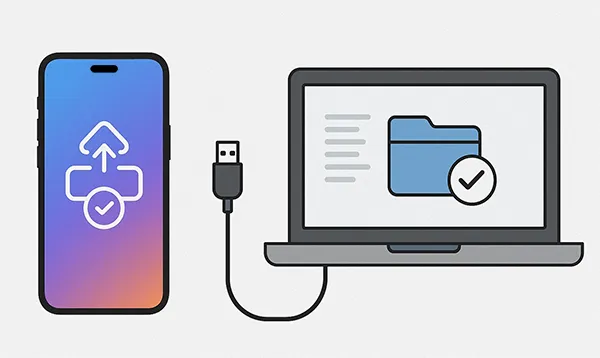
- Partie 1 : Comment sauvegarder un iPhone sans iCloud via iReaShare iPhone Manager
- Partie 2 : Comment sauvegarder les données de votre iPhone sur un ordinateur sans iCloud via iTunes
- Partie 3 : Comment sauvegarder mon iPhone sans iCloud via le Finder
- Partie 4 : Comment sauvegarder un iPhone sans stockage iCloud via Google Photos
- Partie 5 : Comment sauvegarder les données de l'iPhone sans iCloud via une clé USB
- Partie 6 : Questions-réponses sur la sauvegarde de l'iPhone sans iCloud
Jetez un œil rapide à ces méthodes :
| Méthode | Avantages | Inconvénients |
|---|---|---|
| 1. iReaShare iPhone Manager | 1. Sauvegarde sélective : permet la sauvegarde de types de fichiers spécifiques. 2. Interface conviviale : souvent plus intuitive que les outils natifs d'Apple. 3. Fichiers gérables : les fichiers de sauvegarde sont visibles. |
1. Coût : Nécessite l’achat d’une licence pour bénéficier de toutes les fonctionnalités. 2. Impossible de sauvegarder les paramètres de l'iPhone. |
| 2. iTunes (PC Windows) | 1. Sauvegarde complète du système : crée un instantané complet de presque toutes les données et paramètres du téléphone. 2. Gratuit : aucun coût supplémentaire pour le logiciel ou le stockage (utilise le stockage du PC). 3. Option cryptée : offre un cryptage fort pour les données sensibles (par exemple, les mots de passe, les données de santé). |
1. Restriction de plate-forme : uniquement pour les PC Windows (utilisez le Finder sur les Mac plus récents). 2. Tout ou rien : impossible de sauvegarder de manière sélective des fichiers/applications individuels. 3. Emplacement inflexible : la sauvegarde est stockée par défaut sur le lecteur système de l'ordinateur. |
| 3. Finder (macOS) | 1. Sauvegarde complète du système : crée un instantané complet de presque toutes les données et paramètres du téléphone. 2. Gratuit et intégré : intégré au système d'exploitation macOS (macOS 10.15+). 3. Option cryptée : offre un cryptage fort pour les données sensibles. |
1. Restriction de plate-forme : uniquement pour les Mac exécutant macOS Catalina ou une version plus récente. 2. Tout ou rien : impossible de sauvegarder de manière sélective des fichiers/applications individuels. 3. Emplacement inflexible : la sauvegarde est stockée par défaut sur le lecteur système du Mac. |
| 4. Google Photos | 1. Axé sur les médias : excellent pour sauvegarder automatiquement des photos et des vidéos en particulier. 2. Accès multiplateforme : les photos sont visibles sur n'importe quel appareil via le Web ou l'application. 3. Gestion du stockage : séparé de l'écosystème d'Apple, à l'aide du stockage cloud de Google. |
1. Portée limitée : sauvegarde uniquement les photos et les vidéos ; pas les paramètres ni les données d'application. 2. Nécessite une application distincte : l'application doit être installée, exécutée et des autorisations doivent être accordées. 3. Limite de stockage : le stockage gratuit est partagé et peut nécessiter un forfait payant pour les grandes bibliothèques. |
| 5. Clé USB (indirecte) | 1. Sécurité maximale : la méthode de « stockage à froid » hors ligne la plus sécurisée. 2. Rentable : coût unique pour le matériel. 3. Portable : il est facile de déplacer les données de sauvegarde entre les ordinateurs ou de les stocker hors site. |
1. Processus manuel : nécessite le transfert manuel des fichiers ou le déplacement d'une sauvegarde informatique antérieure. 2. Portée limitée : impossible de créer directement une sauvegarde complète du système ; idéal pour les fichiers multimédias. 3. Intégrité des données : nécessite une gestion minutieuse pour garantir que la clé USB ne soit ni perdue ni corrompue. |
Partie 1 : Comment sauvegarder un iPhone sans iCloud via iReaShare iPhone Manager
Pour les utilisateurs recherchant une alternative plus flexible et conviviale aux outils intégrés d'Apple, un logiciel dédié comme iReaShare iPhone Manager constitue une excellente solution. Cet outil permet des sauvegardes sélectives et une visualisation simplifiée des fichiers . De plus, vous pouvez prévisualiser les données de votre iPhone sur votre ordinateur avant de lancer la sauvegarde.
Principales caractéristiques de ce logiciel iPhone Manager :
* Sauvegardez différentes données iPhone sur un ordinateur sans iCloud.
* Restaurez facilement la sauvegarde de votre ordinateur sur votre appareil iOS.
* Sauvegardez les photos, les contacts, les messages texte, la musique, les notes, les livres, les vidéos de votre iPhone et bien plus encore.
* Transférez des fichiers spécifiques d'un appareil iOS vers un ordinateur via USB.
* Prise en charge d'iOS 5.0 et versions ultérieures, y compris iOS 26.
* Fonctionne avec la plupart des appareils iOS, y compris iPhone 17 /16/15/14/13/12/11/X, iPad Pro, iPad Air, iPad mini, iPod touch, etc.
Téléchargez iReaShare iPhone Manager.
Télécharger pour Win Télécharger pour Mac
Voici comment sauvegarder un iPhone sans stockage iCloud à l'aide de ce programme :
-
Téléchargez et installez iReaShare iPhone Manager sur votre ordinateur Windows ou Mac. Lancez-le et connectez votre iPhone à votre ordinateur avec un câble USB.

-
Appuyez sur « Faire confiance » sur votre iPhone et le programme reconnaîtra rapidement votre smartphone. L'interface connectée s'affichera.

-
Pour sauvegarder les données de votre iPhone en une seule fois, cliquez sur « Super Toolkit » > « Sauvegarde et restauration iTunes ». Pour sauvegarder vos données de manière sélective, sélectionnez une catégorie dans le panneau de gauche.
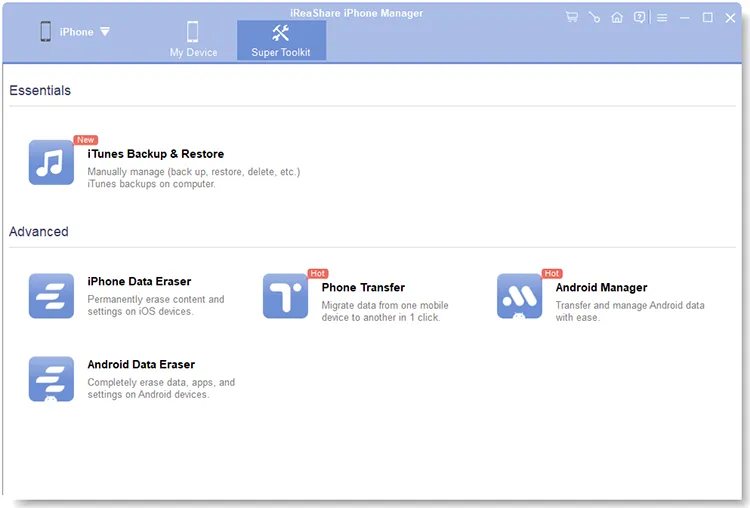
-
Cliquez maintenant sur « Sauvegarder » dans le menu supérieur. Pour sélectionner un dossier de sauvegarde, choisissez « Personnaliser » et cliquez sur « Parcourir ». Enfin, appuyez sur « OK ». Les données de votre iPhone seront alors sauvegardées sur votre ordinateur.

Vous pouvez également regarder le guide vidéo pour sauvegarder les données de votre iPhone sur votre ordinateur sans iCloud :
Partie 2 : Comment sauvegarder les données de votre iPhone sur un ordinateur sans iCloud via iTunes
iTunes reste le moyen traditionnel et très fiable pour les utilisateurs Windows de créer une sauvegarde locale complète des données de leur iPhone. Cette sauvegarde inclut la quasi-totalité des données et des réglages de votre appareil, à l'exception du contenu déjà stocké dans le cloud (comme Photos iCloud si activé).
Voici comment sauvegarder un iPhone sans iCloud à l'aide d'iTunes :
-
Assurez-vous d'avoir la dernière version d'iTunes installée sur votre PC Windows. Connectez ensuite votre iPhone à votre PC à l'aide d'un câble USB.
-
Cliquez sur la petite icône iPhone qui apparaît dans le coin supérieur gauche de la fenêtre iTunes.

-
Dans la section « Résumé », sous la rubrique « Sauvegardes », sélectionnez « Cet ordinateur ». Cochez la case « Chiffrer la sauvegarde locale » et créez un mot de passe sécurisé si vous le souhaitez.
-
Cliquez sur « Sauvegarder maintenant » et attendez la fin du processus. Une barre de progression indiquera l'état d'avancement.

Conseils : Si vous ne souhaitez pas sauvegarder votre iPhone sans iTunes , ce guide vous aidera.
Partie 3 : Comment sauvegarder mon iPhone sans iCloud via le Finder
Pour les utilisateurs de macOS Catalina (10.15) ou version ultérieure, le Finder remplace iTunes pour la gestion et la sauvegarde de votre iPhone. Le processus est simplifié et directement intégré au système d'exploitation. C'est l'une des meilleures façons de sauvegarder les données de votre iPhone sur Mac.
Voici les étapes :
-
Connectez votre iPhone à votre Mac avec un câble USB. Ouvrez ensuite une nouvelle fenêtre du Finder.
-
Votre iPhone devrait apparaître dans la barre latérale du Finder, sous « Emplacements ». Cliquez dessus. Assurez-vous d'être sur l'onglet « Général » dans la fenêtre principale du Finder.
-
Dans la section Sauvegardes, sélectionnez l’option « Sauvegarder toutes les données de votre iPhone sur ce Mac ».
-
Appuyez sur « Sauvegarder maintenant » et suivez la progression. Le fichier de sauvegarde sera enregistré localement sur votre Mac.

Partie 4 : Comment sauvegarder un iPhone sans stockage iCloud via Google Photos
Si votre priorité est de sauvegarder vos photos et vidéos sans utiliser l'espace de stockage iCloud, un service cloud tiers spécialisé comme Google Photos est un excellent choix. Vous pouvez utiliser les 15 Go d'espace de stockage cloud gratuit de Google pour sauvegarder vos photos et vidéos sans iCloud.
Voici comment :
-
Téléchargez et installez l'application Google Photos depuis l'App Store sur votre iPhone. Ouvrez l'application et connectez-vous à votre compte Google.
-
Appuyez sur l'icône de votre profil , puis cliquez sur « Activer la sauvegarde ». Vous pouvez également ajuster la qualité de vos téléchargements et choisir d'utiliser les données mobiles pour les sauvegardes.
-
Google Photos commencera à télécharger automatiquement vos photos et vidéos, en les enregistrant sur le stockage de votre compte Google.

Partie 5 : Comment sauvegarder les données de l'iPhone sans iCloud via une clé USB
Créer directement une sauvegarde complète du système de votre iPhone sur une clé USB standard est généralement impossible. Cependant, une clé USB est idéale pour sauvegarder des fichiers et dossiers individuels, notamment des photos, des vidéos et des documents, ou pour stocker une sauvegarde complète initialement créée sur un ordinateur.
Pour sauvegarder l'iPhone sans iCloud à l'aide d'une clé USB :
-
Insérez une clé USB dans votre iPhone. Si la clé n'a pas de port Type-C, vous pouvez utiliser un adaptateur USB.
-
Ouvrez l'application Fichiers et cliquez sur « Parcourir » > « Sur mon iPhone ». Appuyez ensuite sur le menu à trois points, puis sur « Sélectionner » pour sélectionner les fichiers à sauvegarder.
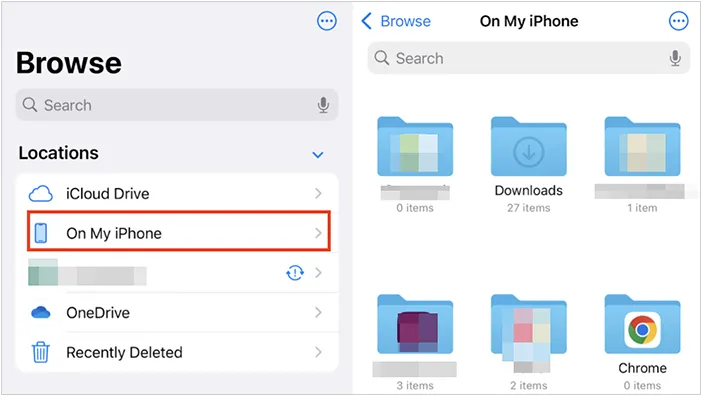
-
Cliquez ensuite sur « Déplacer » ou « Copier ». Dans le menu contextuel, faites défiler la page jusqu'à la section « Emplacements ». Choisissez ensuite la clé USB connectée. Vos fichiers seront déplacés vers cette clé.
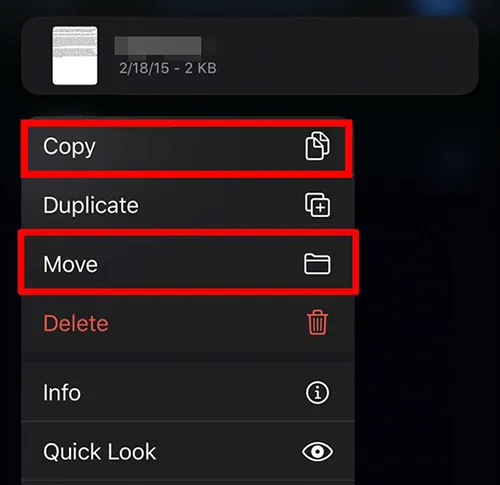
Partie 6 : Questions-réponses sur la sauvegarde de l'iPhone sans iCloud
Q1 : Qu'est-ce qui est inclus dans une sauvegarde locale (informatique) ?
- Une sauvegarde locale, créée avec le Finder (sur Mac) ou iTunes (sur PC), est un instantané complet de votre iPhone. Elle inclut la grande majorité des données et des réglages de votre appareil.
- Si vous utilisez iReaShare iPhone Manager, la sauvegarde inclut les contacts, les messages, les notes, les calendriers, les signets, la musique, les vidéos, les photos et les livres (PDF et EPUB).
- Quant à Google Photos, il sauvegardera vos photos et vidéos.
Lorsque vous utilisez une clé USB, la sauvegarde contient généralement vos documents, vos fichiers téléchargés tels que des chansons, des sonneries, des vidéos et d'autres fichiers hors ligne.
Q2 : Où se trouve le fichier de sauvegarde sur mon ordinateur ?
L'emplacement de votre fichier de sauvegarde local pour iPhone varie selon que vous utilisez un Mac ou un PC Windows. Les fichiers sont stockés dans un dossier caché et ne peuvent pas être consultés ou modifiés directement.
- Sur Mac : ~/Library/Application Support/MobileSync/Backup/.
- Sous Windows : %USERPROFILE%\Apple\MobileSync\Backup\ ou %APPDATA%\Apple Computer\MobileSync\Backup\.
Mais si vous utilisez iReaShare iPhone Manager, vous pouvez choisir le dossier que vous souhaitez et accéder à vos fichiers de sauvegarde sur votre ordinateur sans aucun obstacle.
Q3 : Puis-je restaurer mes données sur mon iPhone ?
Bien sûr, vous pouvez restaurer vos données depuis votre sauvegarde sur votre iPhone, quelle que soit la méthode de sauvegarde choisie. Par ailleurs, la restauration de votre sauvegarde via iTunes ou le Finder écrasera vos données existantes sur votre iPhone. En revanche, si vous restaurez vos données avec Google Photos, une clé USB ou iReaShare iPhone Manager, vous ne perdrez pas vos données actuelles.
Conclusion
Bien qu'iCloud soit l'option la plus pratique pour la sauvegarde de votre iPhone, ces cinq alternatives offrent flexibilité, plus de capacité de stockage et la tranquillité d'esprit d'un stockage local ou cloud dédié. En choisissant iReaShare iPhone Manager , vous pouvez effectuer la sauvegarde en toute simplicité et transférer et gérer les données de votre iPhone sur votre ordinateur en toute simplicité.
Télécharger pour Win Télécharger pour Mac
Articles connexes
Comment transférer des photos d'un iPhone vers un Android sans difficulté (6 méthodes)
Comment transférer facilement de la musique d'un iPhone vers un Mac (6 méthodes)
Comment récupérer les SMS de votre iPhone sous Windows 10 avec 4 méthodes efficaces
Sauvegardez facilement votre iPhone sur un disque dur externe (4 méthodes)





























































